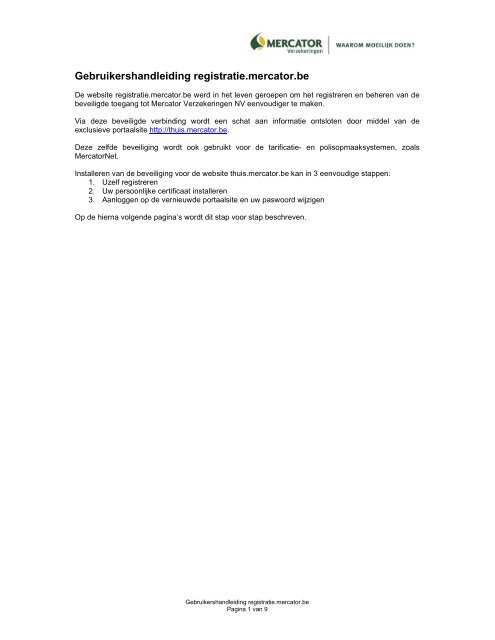handleiding registratiesite
handleiding registratiesite
handleiding registratiesite
Create successful ePaper yourself
Turn your PDF publications into a flip-book with our unique Google optimized e-Paper software.
Gebruikers<strong>handleiding</strong> registratie.mercator.be<br />
De website registratie.mercator.be werd in het leven geroepen om het registreren en beheren van de<br />
beveiligde toegang tot Mercator Verzekeringen NV eenvoudiger te maken.<br />
Via deze beveiligde verbinding wordt een schat aan informatie ontsloten door middel van de<br />
exclusieve portaalsite http://thuis.mercator.be.<br />
Deze zelfde beveiliging wordt ook gebruikt voor de tarificatie- en polisopmaaksystemen, zoals<br />
MercatorNet.<br />
Installeren van de beveiliging voor de website thuis.mercator.be kan in 3 eenvoudige stappen:<br />
1. Uzelf registreren<br />
2. Uw persoonlijke certificaat installeren<br />
3. Aanloggen op de vernieuwde portaalsite en uw paswoord wijzigen<br />
Op de hierna volgende pagina’s wordt dit stap voor stap beschreven.<br />
Gebruikers<strong>handleiding</strong> registratie.mercator.be<br />
Pagina 1 van 9
1. Uzelf registreren<br />
• Surf naar registratie.mercator.be<br />
• Op de home pagina van de <strong>registratiesite</strong> klikt u op “registreren”.<br />
• Vul het registratieformulier in met uw persoonlijke gegevens en klik op registreer.<br />
Gebruikers<strong>handleiding</strong> registratie.mercator.be<br />
Pagina 2 van 9
• Klik op “home”<br />
• Uw registratie is voltooid! U ontvangt eerstdaags een e-mail met uw inloggegevens welke u<br />
nodig hebt om uw persoonlijke certificaat te downloaden en te installeren via de website.<br />
(Indien u zich tijdens de voormiddag registreerde, ontvangt u deze e-mail de volgende<br />
werkdag in de loop van de voormiddag. Registreerde u zich in de namiddag, dan zal deze e-<br />
mail een werkdag later toekomen.<br />
Gebruikers<strong>handleiding</strong> registratie.mercator.be<br />
Pagina 3 van 9
2. Uw persoonlijk certificaat installeren<br />
• De eerste werkdag na de registratie (zie stap 1) ontvangt u een e-mail van Mercator met<br />
gebruikersnaam en paswoord.<br />
• Surf naar registratie.mercator.be<br />
• Op de home pagina van de <strong>registratiesite</strong> klikt u op “installeren certificaat”.<br />
• Vul uw gebruikersnaam en wachtwoord in.<br />
• Klik op “certificaat downloaden”.<br />
Gebruikers<strong>handleiding</strong> registratie.mercator.be<br />
Pagina 4 van 9
• Vervolgens wordt u gevraagd om een nieuw, persoonlijk, paswoord te kiezen. Vul daarom<br />
achtereenvolgens het oude paswoord (uit de e-mail) in, gevolgd door 2 x het nieuwe, door<br />
uzelf gekozen paswoord. Opgelet: dit wachtwoord moet aan een aantal criteria voldoen:<br />
o 8 Karakters lang<br />
o<br />
o<br />
Combinatie van hoofdletters, kleine letters en cijfers<br />
Gebruik geen persoonlijke gegevens zoals uw naam, geboortedatum, naam van het<br />
kantoor…<br />
• Klik vervolgens op “wijzig paswoord”.<br />
• Het certificaat wordt nu geïnstalleerd.<br />
• Mogelijk verhindert de beveiliging van uw locale computer het automatisch downloaden van<br />
het certificaat. In dit geval wordt de manuele procedure opgestart. Klik op de link om deze op<br />
te starten.<br />
• Er verschijnt een informatiescherm<br />
• Klik op “hier” in de installatie te starten.<br />
Gebruikers<strong>handleiding</strong> registratie.mercator.be<br />
Pagina 5 van 9
• Het certificaat wordt nu op de PC geplaatst. Klik op “openen”.<br />
* Het certificaat wordt nu geregistreerd binnen Internet Explorer. Klik op “volgende”.<br />
• Klik nogmaals op “volgende”.<br />
Gebruikers<strong>handleiding</strong> registratie.mercator.be<br />
Pagina 6 van 9
• Geef het wachtwoord op. Dit is het nieuwe, gepersonaliseerde wachtwoord van zonet.<br />
• Klik daarna op “volgende”.<br />
• Klik nogmaals op “volgende”.<br />
• Klik op “voltooien”.<br />
Gebruikers<strong>handleiding</strong> registratie.mercator.be<br />
Pagina 7 van 9
• Er verschijnt nu een bevestiging dat het certificaat succesvol geïnstalleerd werd.<br />
• Klik op “OK”.<br />
• Klik vervolgens op “home” om terug naar het startscherm te gaan.<br />
Gebruikers<strong>handleiding</strong> registratie.mercator.be<br />
Pagina 8 van 9
3. Aanloggen op de portaalsite.<br />
U kan de portaalsite op verschillende manieren bereiken:<br />
• U surft rechtstreeks naar http://thuis.mercator.be<br />
• U surft naar registratie.mercator.be en klikt daar op “Aanloggen”.<br />
Gebruikers<strong>handleiding</strong> registratie.mercator.be<br />
Pagina 9 van 9